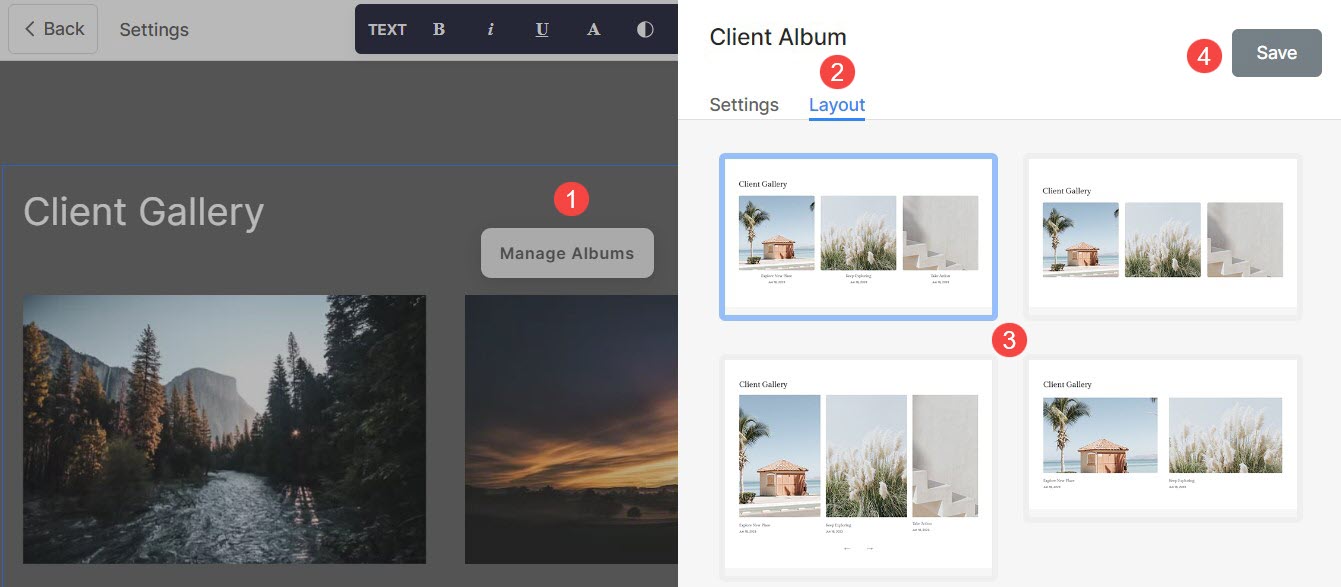คุณสมบัติแกลเลอรีลูกค้าช่วยให้คุณสามารถส่งมอบงานของคุณให้กับลูกค้าได้อย่างง่ายดายและปลอดภัย
ด้วยส่วนแกลเลอรีลูกค้า คุณสามารถแสดงอัลบั้มที่คุณต้องการได้อย่างราบรื่นบนเว็บไซต์ของคุณ คุณลักษณะนี้ช่วยให้คุณสร้างหน้าอัลบั้มส่วนบุคคลได้ โดยมอบการปรับแต่งเต็มรูปแบบสำหรับผู้ที่ไม่ต้องการแสดงหน้ารายการอัลบั้มมาตรฐานบนเว็บไซต์ของตน
ในบทความนี้:
นี่คือลักษณะของส่วนแกลเลอรีลูกค้า:
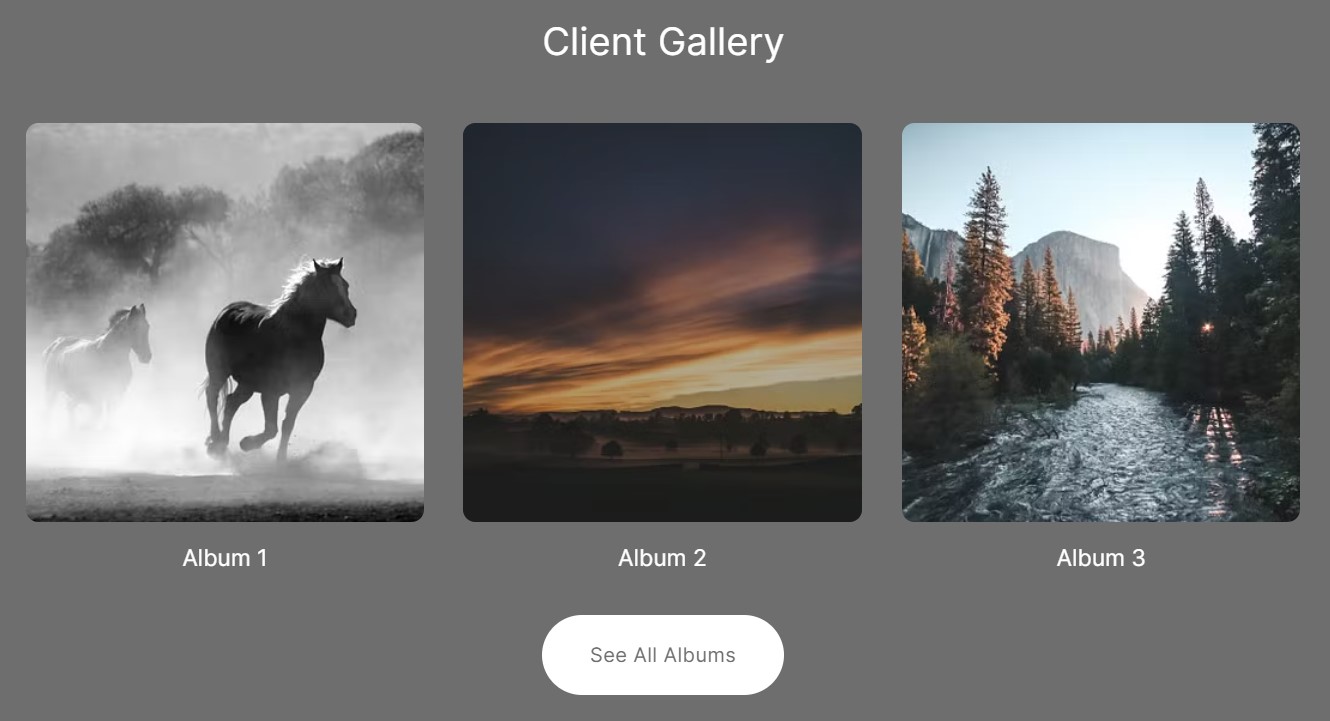
เพิ่มส่วนแกลเลอรีลูกค้า
- สามารถเพิ่มส่วนลงในเพจได้ คุณสามารถเพิ่มส่วนลงในเพจที่มีอยู่แล้วหรือ สร้างเพจใหม่ ภายในเว็บไซต์ของคุณ
- บนหน้าของคุณ, คลิกที่ สีน้ำเงิน + ไอคอน เพื่อเพิ่ม ส่วนใหม่ ไปที่หน้าของคุณ

- ตอนนี้คุณจะเห็น หมวดหมู่ส่วน ด้านซ้าย
- เลื่อนลงและคลิกที่ แกลเลอรี่ลูกค้า (1) มาตรา
- เลือกที่คุณต้องการ แบบ (2) แล้วคลิกเพื่อเพิ่มลงในเพจของคุณ
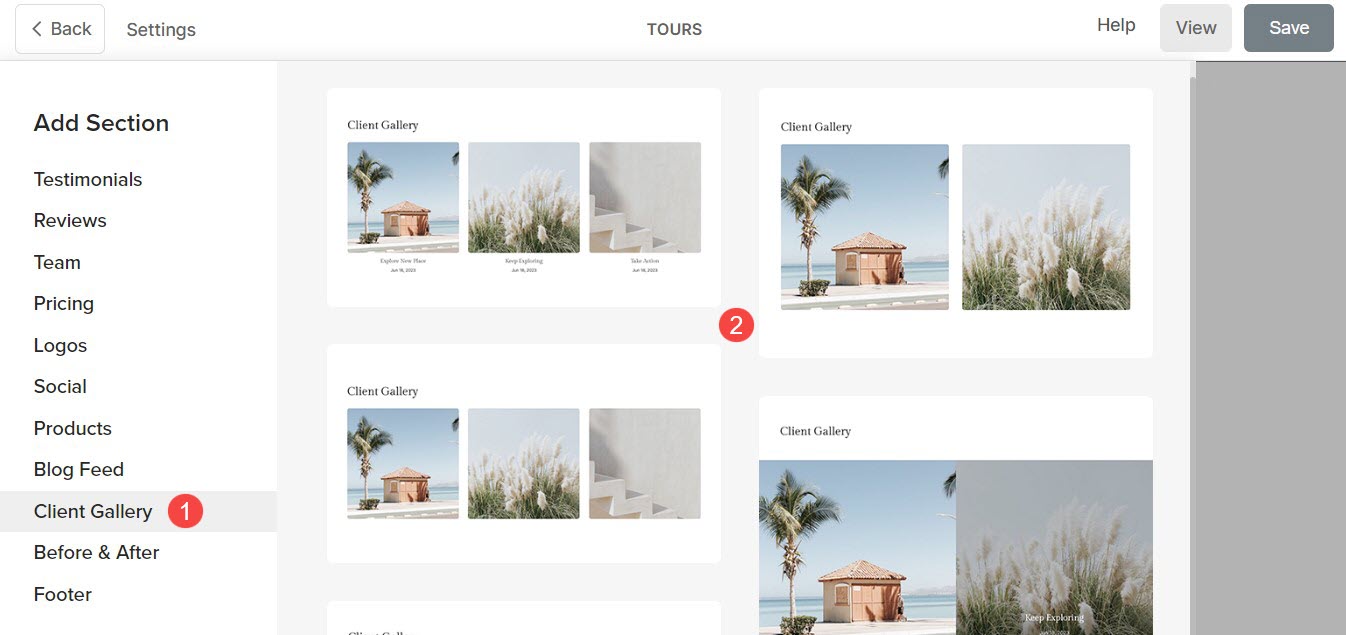
การตั้งค่าส่วนแกลเลอรีไคลเอ็นต์
เมื่อคุณเพิ่มส่วนนี้แล้ว:
- คลิกที่ จัดการอัลบั้ม (1) ปุ่ม
- คลิกที่ การตั้งค่า (2) แท็บเพื่อจัดการการตั้งค่าส่วนแกลเลอรีลูกค้า
- หลังจากทำการปรับแต่งแล้ว ลด (3) การเปลี่ยนแปลงของคุณ
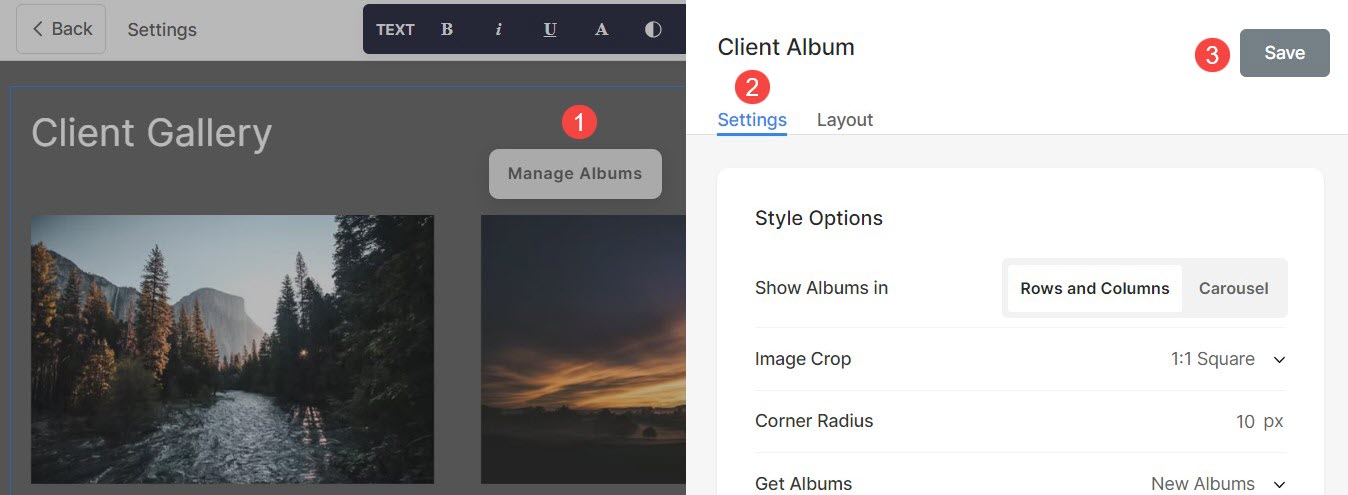
จากการตั้งค่าส่วน คุณสามารถจัดการ:
- ตัวเลือกสไตล์
- การตั้งค่าโฮเวอร์รูปภาพ
- ตัวเลือกขนาดและพื้นที่
- การตั้งค่าข้อความ
- การตั้งค่าการ์ด
- หัวเรื่องมาตรา
ตัวเลือกสไตล์
- เลือกที่จะ แสดงอัลบั้ม in แถวและคอลัมน์ or ม้าหมุน
- หากคุณเลือกไฟล์ แถวและคอลัมน์ ตัวเลือก อัลบั้มจะจัดเรียงเป็นแถวและคอลัมน์ ในกรณีนี้ คุณต้องระบุจำนวนแถวและคอลัมน์
- หากคุณเลือกไฟล์ ม้าหมุน ตัวเลือก อัลบั้มจะแสดงเป็นสไลด์โชว์
- เลือก Iครอบตัดผู้วิเศษ สำหรับภาพขนาดย่อของอัลบั้ม คุณสามารถตั้งค่ารูปภาพเป็นสี่เหลี่ยม วงกลม แนวนอน แนวตั้ง และต้นฉบับได้
- กับ รัศมีมุม กำหนดความโค้งของมุมของภาพขนาดย่อ (ระบุเป็นพิกเซล)
- ระบุวิธีการ เรียกค้นอัลบั้ม ในส่วนแกลเลอรีของลูกค้า ถ้า อัลบั้มใหม่ เลือกตัวเลือกนี้ อัลบั้มที่เพิ่มใหม่ทั้งหมดจะปรากฏขึ้น
- ตัวเลือกนี้จะมองเห็นได้เฉพาะเมื่อเท่านั้น การเลือกแบบกำหนดเอง ถูกเลือกในขั้นตอนก่อนหน้า คลิกที่ช่องและเลือกอัลบั้มที่คุณต้องการจากเมนูแบบเลื่อนลง
- ตั้ง จำนวนคอลัมน์ สำหรับส่วนแกลเลอรีของลูกค้า คุณสามารถเลือกได้ตั้งแต่ 1 ถึง 10 คอลัมน์
- ระบุ ช่องว่างระหว่างคอลัมน์ ของรายการอัลบั้ม
- ระบุ ช่องว่างระหว่างแถว ของรายการอัลบั้ม
- เลือก ลำดับเนื้อหา เช่น ภาพขนาดย่อของอัลบั้มที่จะแสดงก่อนหรือชื่ออัลบั้ม
- เป็นเส้นตรง หัวข้อ ในส่วนแกลเลอรีของลูกค้า คุณสามารถตั้งค่าให้ชิดซ้าย ขวา หรือกึ่งกลางได้
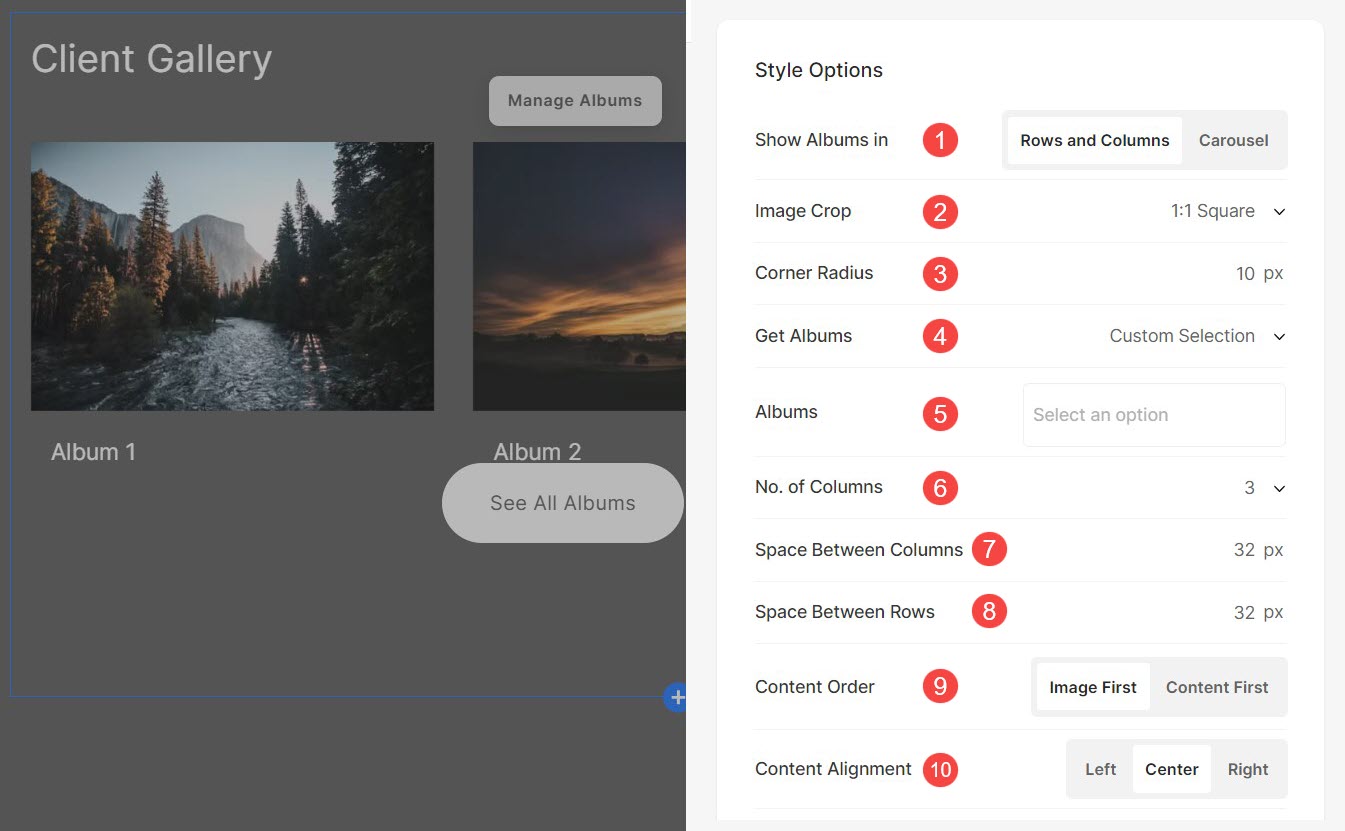
ตัวเลือกการโฮเวอร์รูปภาพ
- ตั้ง สีฐานโฮเวอร์และความทึบ สำหรับรายชื่ออัลบั้ม
- ตั้ง องค์ประกอบ สีสำหรับรายการอัลบั้มของส่วน
- เลือกที่จะ ทำให้ภาพขนาดย่อเคลื่อนไหว เมื่อวางเมาส์เหนือโดยคลิกที่ใช่
- เลือก สไตล์แอนิเมชั่น สำหรับรูปภาพเมื่อวางเคอร์เซอร์ไว้เหนือรูปภาพ
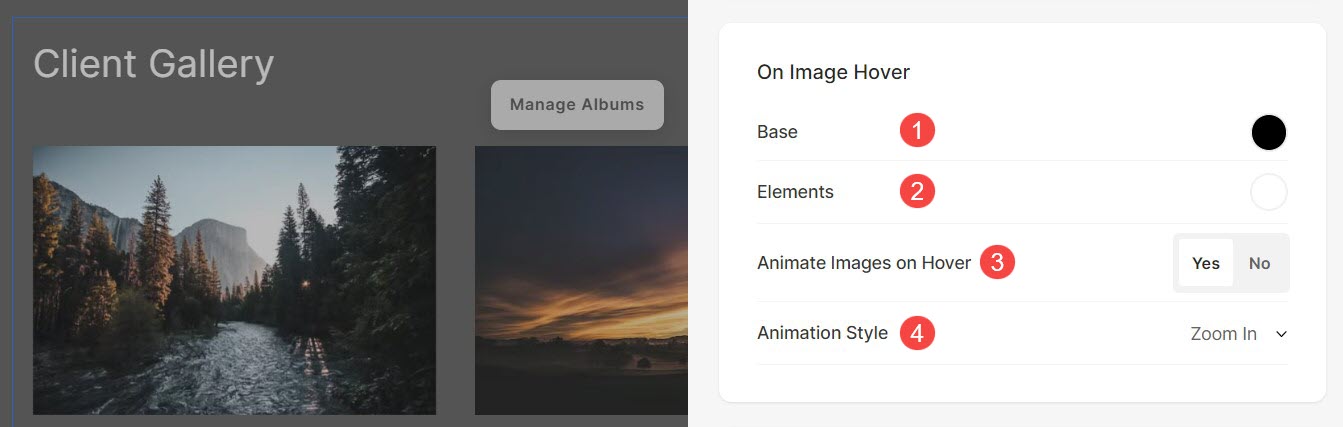
ตัวเลือกขนาดและพื้นที่
- ระบุ ความกว้างของภาพ สำหรับภาพขนาดย่อของอัลบั้ม
- ระบุ ความกว้างของเนื้อหา สำหรับรายชื่ออัลบั้ม
- ระบุ เว้นวรรคใต้หัวเรื่อง ในพิกเซล
- ระบุ ช่องว่างใต้ภาพ ของภาพขนาดย่อของอัลบั้ม (เป็น %)
- ระบุ ช่องว่างด้านล่างชื่อเรื่อง ของอัลบั้ม (เป็น %)
- ระบุ ช่องว่างด้านล่างวันที่ ของอัลบั้ม (เป็น %)
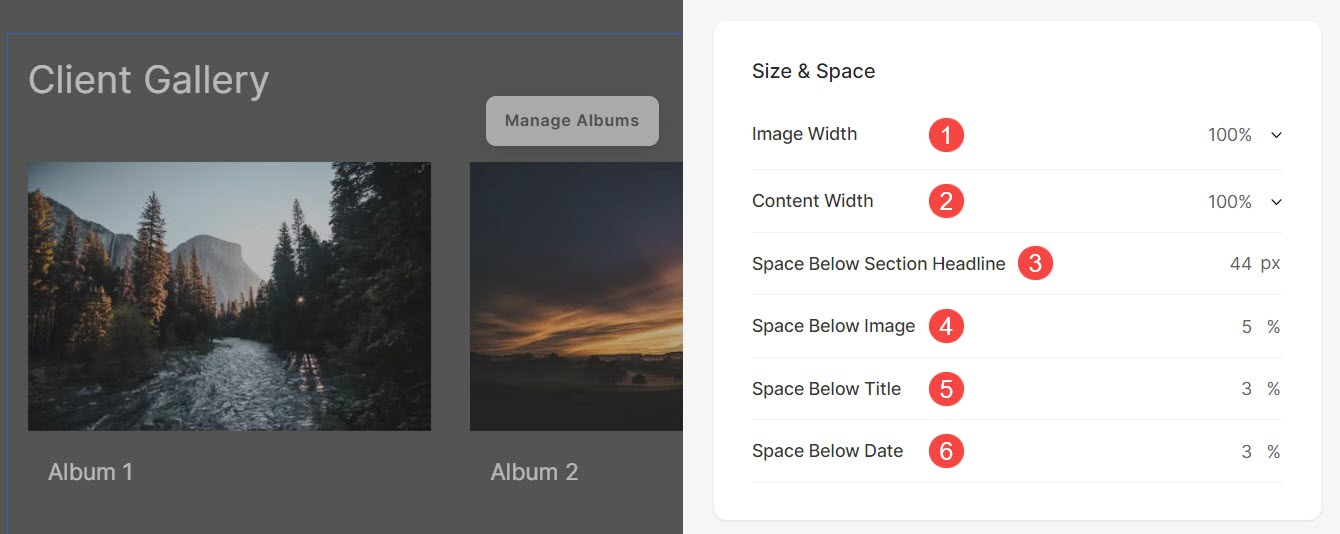
การตั้งค่าข้อความ
- คลิกที่ เปลี่ยนรูปแบบข้อความ ปุ่มเพื่อเยี่ยมชม ออกแบบ ส่วนและ จัดการขนาดและรูปแบบตัวอักษรของคุณ
- ตั้ง ชื่อหนังสือ รูปแบบตัวอักษรสำหรับอัลบั้มของส่วน
- ตั้ง หัวเรื่องย่อย รูปแบบตัวอักษรสำหรับอัลบั้มของส่วน

การตั้งค่าการ์ด
- มาดูกันว่า เพื่อจัดการการ์ด

หัวเรื่องมาตรา
- ระบุก พาดหัว สำหรับส่วนแกลเลอรีของลูกค้า คลิกที่นี่ เพื่อเรียนรู้เพิ่มเติมเกี่ยวกับวิธีใช้โปรแกรมแก้ไขข้อความ Pixpa
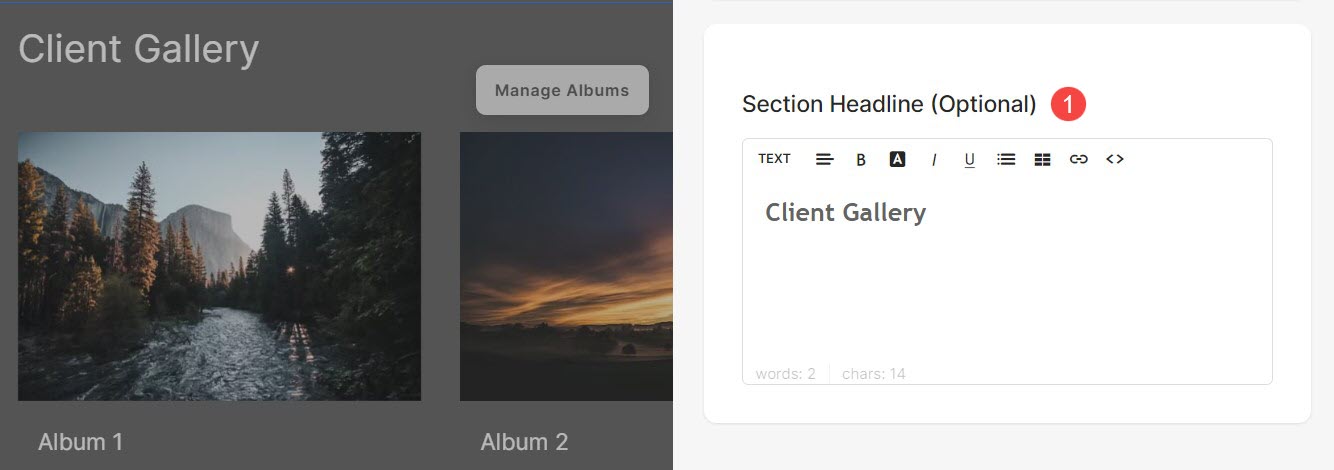
จัดการเค้าโครงส่วน
หากต้องการเปลี่ยนเค้าโครงส่วนแกลเลอรีไคลเอ็นต์ ให้ทำตามขั้นตอนที่ระบุไว้ด้านล่าง:
- คลิกที่ จัดการอัลบั้ม (1) ปุ่ม
- คลิกที่ เค้าโครง (2) แท็บที่คุณสามารถเลือกจากรายการเค้าโครงได้
- Choose เค้าโครง (3) และ SAVE (4) การเปลี่ยนแปลงของคุณ